win10系统软件安装在哪个盘
 发布于2023-10-09 阅读(0)
发布于2023-10-09 阅读(0)
扫一扫,手机访问
win10系统软件安装在哪个盘?相信有很多小伙伴在使用电脑的时候经常会去下载各种软件,而不少用户在下载之后就不清楚软件存放在哪个盘,其实很好找的,那么下面就由小编一起来看看Win10下载的软件存放的位置查看步骤,有需要的用户可不要错过。

Win10下载的软件存放的位置查看步骤
1、鼠标左键单击开始。
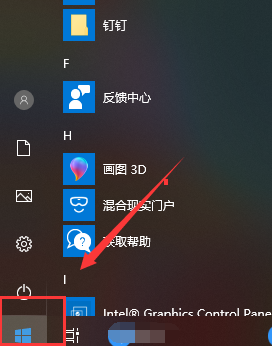
2、进入开始菜单,点击启动micrsoft edge浏览器。
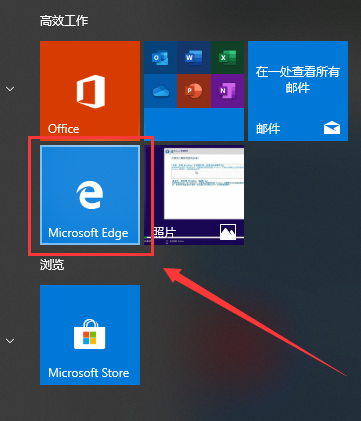
3、进入浏览器,点击右上角的三个小点。
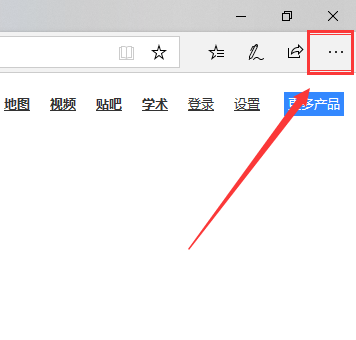
4、在菜单最下方点击设置。
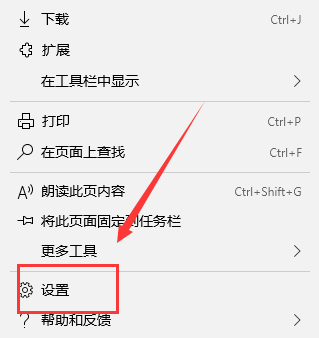
5、进入设置界面,下拉到底,在下载下面就可以看到保存的路径了,小编的是C盘,点击更改按钮。
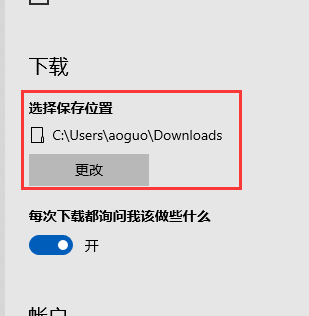
6、接下来我们就可以自定义下载文件的保存文件夹了。
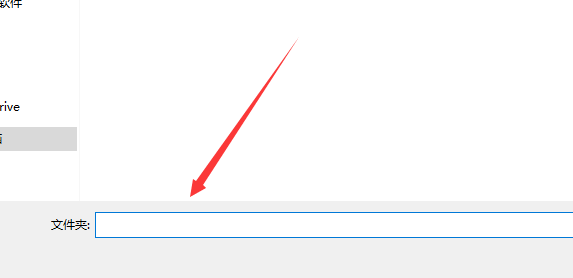
以上就是【win10系统软件安装在哪个盘-Win10下载的软件存放的位置查看步骤】全部内容了,更多精彩教程尽在本站!
本文转载于:https://www.chromezj.com/course/4707.html 如有侵犯,请联系admin@zhengruan.com删除
产品推荐
-

售后无忧
立即购买>- DAEMON Tools Lite 10【序列号终身授权 + 中文版 + Win】
-
¥150.00
office旗舰店
-

售后无忧
立即购买>- DAEMON Tools Ultra 5【序列号终身授权 + 中文版 + Win】
-
¥198.00
office旗舰店
-

售后无忧
立即购买>- DAEMON Tools Pro 8【序列号终身授权 + 中文版 + Win】
-
¥189.00
office旗舰店
-

售后无忧
立即购买>- CorelDRAW X8 简体中文【标准版 + Win】
-
¥1788.00
office旗舰店
-
 正版软件
正版软件
- 如何更改Win10蓝牙接收文件的默认存储位置?
- 我们在使用电脑的时候有时候会选择蓝牙来接收文件,但是也有不少的用户们在询问win10蓝牙接收的文件位置怎么改?用户们可以直接的点击开始下的设置,然后选择系统来进行操作就可以了。下面就让本站来为用户们来仔细的介绍一下win10蓝牙接收的文件位置怎么改回来方法吧。win10蓝牙接收的文件位置怎么改回来方法1、击“开始”图标——“设置”。2、选择“系统”。3、点击“体验共享”。4、使用蓝牙和W
- 7分钟前 win10 0
-
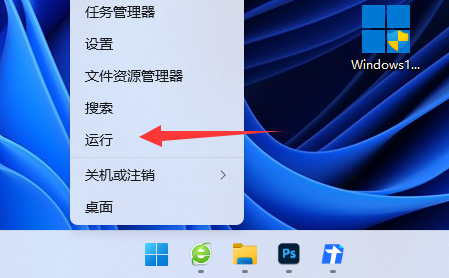 正版软件
正版软件
- win11切换窗口快捷键失效解决方法
- 我们在使用win11系统的时候有时候需要切换窗口,但是不少的用户们表示win11快捷键切换窗口失败怎么办?用户们可以直接的点击开始菜单下的运行,然后选择windows组件来进行操作就可以了。下面就让本站来为用户们来仔细的介绍一下win11快捷键切换窗口失败问题解析吧。win11快捷键切换窗口失败问题解析1、首先右键开始菜单,打开“运行”(如图所示)。2、接着输入“gpedit.msc”并回车打开组策略(如图所示)。3、然后进入左边用户配置下的“W
- 18分钟前 win11 0
-
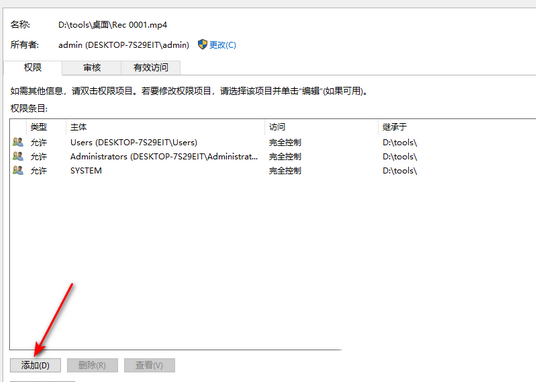 正版软件
正版软件
- 如何解除win10字体文件夹的只读属性?
- 不少的用户们对自己的文件夹设置成只读属性,现在想要取消却不会取消,那么win10字体文件夹只读属性去不掉怎么办?用户们可以直接的点击属性下的安全选项卡来进行操作,下面就让本站来为用户们来仔细的介绍一下win10字体文件夹只读属性去不掉没有auth详解吧。win10字体文件夹只读属性去不掉没有auth详解1、找到被设置成了只读模式的文件,将该文件进行鼠标右键点击,选择【属性】选项进入。2、将页面顶部的【安全】选项卡点击,将【高级】按钮点击一下,进入到高级设置窗口中。3、来到高级设置窗口中之后,将该页面左下角
- 27分钟前 win10 0
-
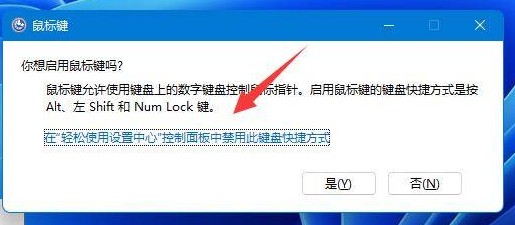 正版软件
正版软件
- 解决win11无线鼠标无法连接的问题
- 无限鼠标是很多用户们都会使用的一款外接设备,但是也有不少的用户们在询问win11无线鼠标连不上怎么办?用户们可以直接的在轻松使用设置中心里进行设置就可以了。下面就让本站来为用户们来仔细的介绍一下win11无法连接蓝牙鼠标问题解析吧。win11无法连接蓝牙鼠标问题解析1、同时按【shift+alt+numlock】组合快捷键,方向键选择在“轻松使用设置中心”控制面板中禁用此键盘快捷方式。2、使用键盘“Tab”键移动光标至“确定”,按下回
- 48分钟前 win11 0
-
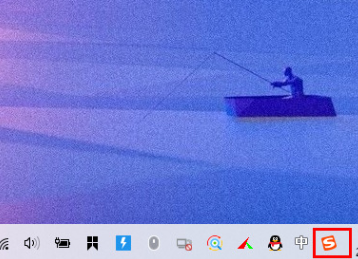 正版软件
正版软件
- 在Windows 11中禁用输入法以优化游戏体验
- 我们有些玩家在使用win11电脑玩游戏的时候,使用英文按键进行操作,就会弹出输入法的选字框,许多用户都想要知道玩游戏的时候怎么禁用输入法,针对这个问题,本期的win11教程就来为广大用户们进行解答,接下来让我们一起来看看详细的操作步骤吧。win11打游戏禁用输入法教程1、首先,在状态栏中找到输入法按钮并点击。2、点击后,在弹出的输入法选项中,找到并点击“语言首选项”。3、进入“首选语言”界面后,点击“添加首选的语言”功能。4、在语言列
- 1小时前 19:24 win11 0
最新发布
-
 1
1
- KeyShot支持的文件格式一览
- 1796天前
-
 2
2
- 优动漫PAINT试用版和完整版区别介绍
- 1836天前
-
 3
3
- CDR高版本转换为低版本
- 1981天前
-
 4
4
- 优动漫导入ps图层的方法教程
- 1835天前
-
 5
5
- ZBrush雕刻衣服以及调整方法教程
- 1831天前
-
 6
6
- 修改Xshell默认存储路径的方法教程
- 1847天前
-
 7
7
- Overture设置一个音轨两个声部的操作教程
- 1825天前
-
 8
8
- CorelDRAW添加移动和关闭调色板操作方法
- 1874天前
-
 9
9
- PhotoZoom Pro功能和系统要求简介
- 2001天前
相关推荐
热门关注
-

- Xshell 6 简体中文
- ¥899.00-¥1149.00
-

- DaVinci Resolve Studio 16 简体中文
- ¥2550.00-¥2550.00
-

- Camtasia 2019 简体中文
- ¥689.00-¥689.00
-

- Luminar 3 简体中文
- ¥288.00-¥288.00
-

- Apowersoft 录屏王 简体中文
- ¥129.00-¥339.00